Správcovia hudby, nie presne „nika softvéru“to je zle zastúpené. Veľký počet z nich, komerčných aj bezplatných (open-source), existuje už od zavedenia prenosných zvukových formátov, ako je MP3. Keďže sa však jedná o druh softvéru, ktorý budete vo veľkej miere používať, je to práve v tejto oblasti, kde budete z hľadiska pohodlia pri používaní a dostupnosti funkcií a prispôsobiteľnosti najdôležitejšie. MusicBee je pokus poskytnúť správcovi hier plnú funkčnosť hrania, označovania, organizovania, kopírovania a synchronizácie (napr. IPod). Veľa vecí ísť tam, ale do pekla, tento manažér spravuje.

Užívateľské rozhranie - iTunes s viac ... oveľa viac
Prvá vec, ktorú vidíme na začiatku: možnosť importovať hudbu z prehrávača Windows Media Player aj iTunes. Kudos tu, aj keď ich nepoužívam (od roku 2002 som lojálnym používateľom foobar2000). Počiatočné skenovanie približne 20 GB hudby vo formáte MP3 / FLAC / WAV (2347 skladieb) netrvalo dlhšie ako 80 sekúnd. Hlavné okno, ktoré sa potom zobrazí, vyzerá iTunesy, ale trochu preplnené. Ale to je niečo, čo ma len viac zaujíma. Čo je teda vo všetkých týchto tabuľkách? V ľavom stĺpci sú všetky zdroje hudby: knižnica, zoznamy skladieb, webové zdroje a iba prieskumník súborov. Potom rýchly vyhľadávač. Spočiatku mi to naozaj nedávalo zmysel: v hornej časti už je rýchle vyhľadávacie pole, hneď pod ním je prehľadávač s tromi stĺpcami a po zadaní Rýchleho vyhľadávača naľavo upraví skladby hlavný panel. zobrazí sa okamžite, rovnako ako rýchle vyhľadávacie pole. Čo teda ešte je? No, okrem toho, že možno budete chcieť vypnúť prehľadávač skladieb v hornej časti, má alternatívny stromový prehľad rýchleho vyhľadávača väčší zmysel: predstavuje strom priečinkov začínajúci buď umelcom, albumom, skladateľom alebo žánrom. , Teraz mi to dávalo zmysel. Stredný (hlavný) stĺpec je označený záložkami, takže môžete mať viac zobrazení s načítaním viacerých výsledkov vyhľadávania alebo zoznamov skladieb. Okrem prehľadného zoznamu skladieb s niektorými podrobnými informáciami, hlavné zobrazenie podporuje zobrazovanie iba obalov albumov alebo zobrazenie jednotlivých albumov. Jednoducho mi to vyzerá úplne dobre a je možné ich prispôsobiť v správnom stupni: stačí vybrať stĺpce, ktoré chcete zobraziť. Jedinou menšou nevýhodou je, že zvolené zobrazenie sa použije na všetky otvorené karty. Môže byť pekné, ak sa toto nastavenie použije iba na aktuálne zobrazenú kartu.
Vpravo vidíme súbory vo fronte („TerazPrehráva sa “) a niekoľko ďalších informačných tabúľ. Najlepšia vec zo všetkých: MusicBee (MB) automaticky prehľadá sieť na texty aktívnej piesne a zobrazí ich na neobťažujúcom paneli. Rád by som vedel, čo musím povedať vtipom, ktorých počúvam, raz za čas, s týmto panelom je to len jedno kliknutie. Lovely.

V spodnej časti máme potrebné prehrávanieovládacie prvky (môžu byť umiestnené aj v pravom stĺpci). Okrem toho existuje prístup k podrobným funkciám náhodného prehrávania, scrapblingu last.fm, hodnoteniu skladieb (s voliteľným tlačidlom „love track“ last.fm) a 10-pásmovému ekvalizéru. Predvoľby ekvalizéra sa dajú uložiť a čo viac, môžete použiť predvoľbu ekvalizéra na každú jednotlivú skladbu (pozri okno / panel Upraviť stopu). Nie je však možné vybrať viac skladieb naraz a na všetky z nich použiť prednastavenie ekvalizéra (karta „Nastavenia“ jednoducho zmizne). Tieto zmeny sa, žiaľ, ukladajú priamo do súboru, namiesto toho, aby sa ukladali iba do knižnice. V okne Úpravy (alebo na ľubovoľnom paneli) je možné manuálne zmeniť aj označenie, kresbu a text súboru. Viac automatizovaných nástrojov na označovanie nájdete pod tlačidlom Nástroje, ktoré zahŕňajú automatické označovanie, automatické číslovanie, kapitalizáciu a dokonca aj operácie vyhľadávania a nahradenia.
Podpora na paneli úloh systému Windows 7 zahŕňa obrázok albumunáhľad pomocou tlačidiel prehrávania a niektorých konkrétnych funkcií zoznamu skokov. Len veci, ktoré potrebujete. Ďalej sú knižnice Windows 7 zobrazené na paneli Navigátora používateľského rozhrania.
Natívne vlastnosti Valhalla
Ako vidíme v mnohých hudobných prehrávačoch, akýkoľvek Winamp DSPplugin je možné importovať. To by sa malo uspokojiť s vyladením zvuku. Podpora ReplayGain je implementovaná v plnom rozsahu: MusicBee môže vyhľadávať hodnoty ReplayGain pre skladby / albumy, pridávať ich do značiek súborov a používať ich pri prehrávaní, ale tiež natrvalo aplikovať nastavenie hlasitosti bez zníženia kvality (iba MP3), rovnaké čo pre nás MP3Gain robí (a foobar2000 krátko teraz). Ideálne pre (prenosné) MP3 prehrávače, ktoré nepodporujú ReplayGain, a MB poskytuje funkciu na zrušenie tohto nastavenia hlasitosti (pozrite si časť Nástroje - Obnoviť pôvodnú hlasitosť), aj keď to určite nezaručuje bit dokonalé obnovenie originálu, ako som objavil. Drobný problém sa však zdá, že nemôžete nastaviť cieľovú hodnotu, čo naznačuje, že je možné použiť iba predvolenú hodnotu 89 dB. Vo väčšine prípadov je to veľmi nepríjemné: hudba, ktorá sa ešte neprehrala, sa vypne a prehrávanie na prenosných zariadeniach s nižšou kvalitou prinesie ďalší šum kvôli vyššiemu nastaveniu hlasitosti prehrávania.
Okrem toho budete rozmaznaní posledným.fm synchronizácia scrobblingu a prehrávania, konverzia formátu a automatické označovanie (aj pri použití musicbrainz), automaticky otvárané okná „now playing“, podpora prehrávania ASIO. Posielanie aktuálnych informácií o skladbe vášmu IM klientovi je funkcia, ktorú bežne nemôžem použiť, ale MusicBee robí podpora Digsby (vedľa Live Messenger), veľmi pôsobivá!
Potom Auto-DJ, ktorý je výbuch. Vďaka tomu môžete ukladať svoje vlastné súbory, ale nikdy vám nedôjde hudba, pretože pri blížení sa na koniec zoznamu automaticky pridá nové skladby do zoznamu Prehráva sa. Môžete nastaviť funkcie filtrovania, používať mixér MusicIP alebo zahrnúť toky last.fm, aby ste objavili nové skladby, ktoré sa vám pravdepodobne budú páčiť.
beta
Využitie pamäte bolo príliš vysoké ako moje štandardy. 70 - 85 MB je dosť pre program, ktorý pravdepodobne spustíte a potom občas zabudnete; akonáhle bude hrať, urobí svoju prácu celé hodiny bez toho, aby sa na to pozrel. foobar2000, s rovnakou knižnicou a * niektorými * rozšíreniami a balíkom spustených DSP používa 26-30MB, tu je dosť rozdiel. Ako však možno viete, meranie využitia pamäte súkromnej pracovnej sady je dosť svojvoľné. MusicBee v tom nie je výnimkou, myslím si však, že môžem bezpečne dospieť k záveru, že pravdepodobne budete musieť v priemere počítať s 60 + MB využitia pamäte v priemere. Možno sa to môže trochu zmeniť k lepšiemu v priebehu vývoja programu. Využitie procesora na mojom T8300 2,4 GHz bolo 0 až 3% v Správcovi úloh systému Windows 7 x64, ale toto sú tiež celkom ľubovoľné čísla. Jedinou vecou, ktorú si môžeme prečítať, je, že nerobí čudné veci s náhlymi vrcholmi alebo iným čudným správaním. V tejto oblasti si teda nemusíte robiť starosti.
7. apríla: WS novšími stavbami som nemal tieto extrémyčísla už. Nemohol som to posunúť ďalej ako MB usibcusing 39 MB, keď som práve otváral program (teraz s väčšou knižnicou ako pri počiatočnom testovaní) a prehrával som niektoré piesne, priemerná spotreba pamäte bola okolo 29 MB.
Našiel som pár závad UI, najmä v systéme Windowspanely, ako napríklad Quick Finder, kde prepínanie medzi stromovým zobrazením a zobrazením zoznamu narušilo veci. Musel som resetovať kožu. Predchádzajúce stretnutia s týmto programom mi dali niekoľko neinformačných chybových hlásení, ale program pokračoval v práci potom (nie je potrebné reštartovať). Je však zvláštne, že keď vyberiete možnosť „Queue Last“ v kontextovej ponuke skladby (pridáte ju na koniec zoznamu Now Playing) a potom „Queue Next“ v ktorejkoľvek inej skladbe, MB umiestni súbor pod posledná pieseň, nie pod aktuálne prehrávanou skladbou (zamýšľané správanie). Ekvalizér mal určité problémy aj so súborom FLAC: zakázanie a povolenie EQ dokázali problém vyriešiť, ale určite je ukazovateľom toho, že ešte treba vyriešiť niektoré problémy so stabilitou (ale potom opäť hovoríme o beta verzii) verzia tu).
Prekvapením ma bola voľbaPredvolené - výstup v 32-bitovom formáte (pozri Predvoľby - Prehrávač). Dôvodom by bolo to, že by to zlepšilo výkon vo Vista / 7 a že by to mohlo viesť k lepšej kvalite zvuku. V tejto súvislosti som skeptický, pretože väčšina zdrojov bude mať 16-bitovú verziu. S týmto prehrávačom nie je možné bitové dokonalé prehrávanie v oboch smeroch obhájiť, pretože nie je implementovaný výstup streamovania jadra (XP) alebo WASAPI (Vista / 7). Väčšina, ak nie všetci, si toho nevšimne, ale autor by sa na to mohol pozrieť.
Ďalšie informácie o problémoch, s ktorými som sa stretol, nájdete v tomto príspevku na fóre.
prenosnosť
Aj keď budete musieť nainštalovať toto málogem, má schopnosť bežať ako prenosná aplikácia (pozri Nastavenia). Veľkým prínosom je, že úvod k ukladaniu relatívnych ciest k vašim skladbám v knižnici vám umožňuje prenášať hudbu kdekoľvek na prenosné zariadenie a zároveň spustiť aplikáciu MusicBee zo zariadenia.
záver
Celkovo mi tento program prinútil myslieť na Opera akov porovnaní s ostatnými konkurentmi na trhu prehliadača. Niektorí hudobní manažéri majú k dispozícii správne množstvo funkcií až potom, ako ste sami zažili intenzívnu bitku s desiatkami potenciálnych kandidátskych doplnkov, ktoré majú robiť niečo podobné, ale nakoniec nie sú to pravé, zatiaľ čo tento program tieto veci len má chcete zabudovať hneď od začiatku. Je to skutočne hodný hudobný manažér, o tom niet pochýb.
Pros
- Správne prispôsobiteľné množstvo
- Pokročilá funkcia Auto-DJ
- Panel textov
- Podpora ReplayGain v plnom rozsahu
- Komplexná (online) funkcia pomocníka
Zápory
- Vyskytol sa menší problém s prehrávaním (súvisí s ekvalizérom)
- Niektoré chyby používateľského rozhrania
- Využitie pamäte (testovanie je ľubovoľné, menej v novších verziách 3748)
Stiahnite si MusicBee [testovaná verzia: v1.2.3705 beta]
Ďalšie informácie o problémoch, s ktorými som sa stretol, nájdete v tomto príspevku na fóre.







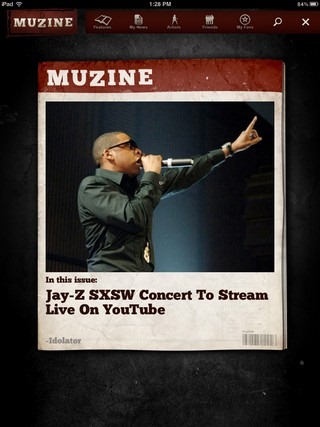





Komentáre